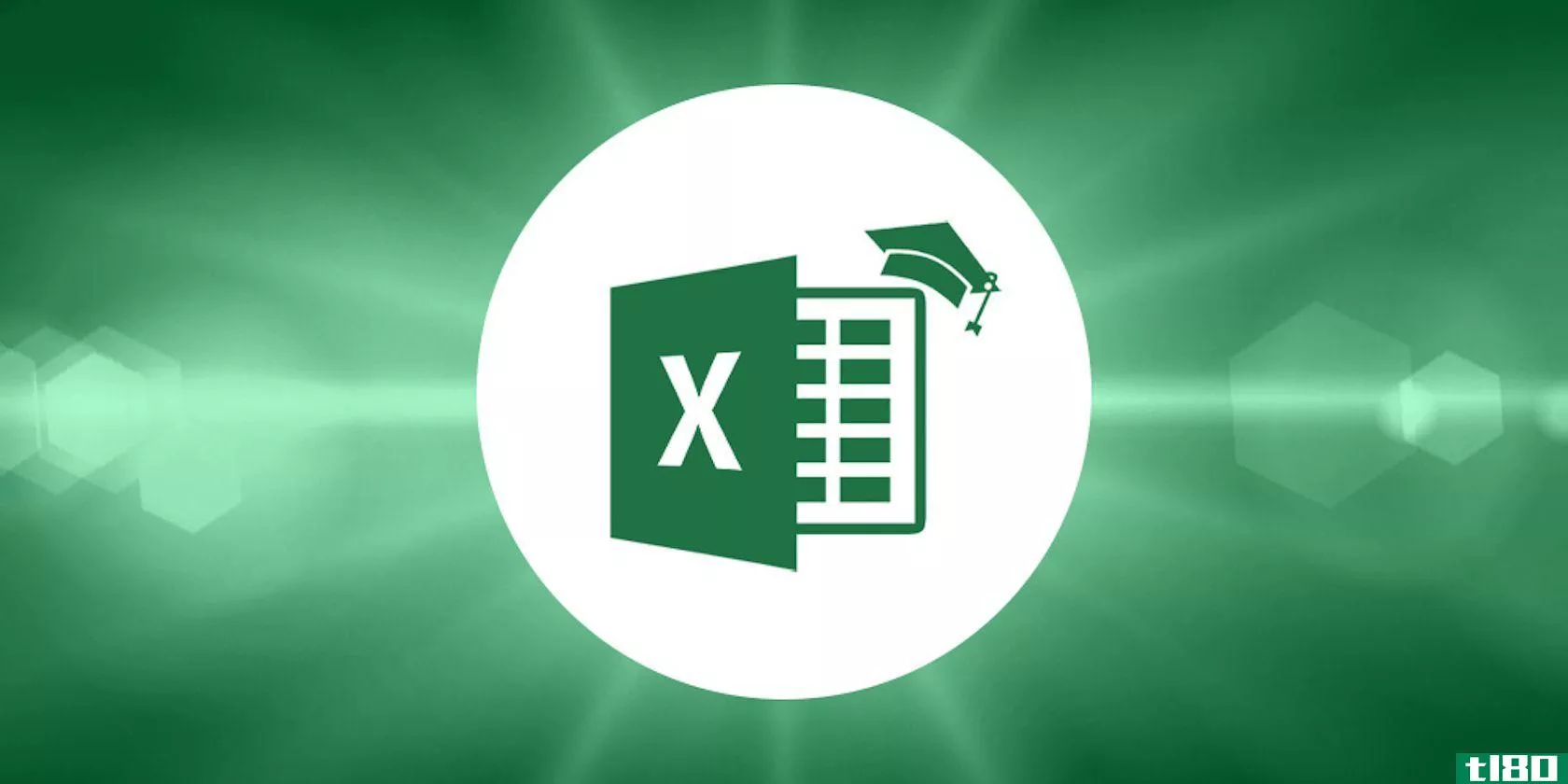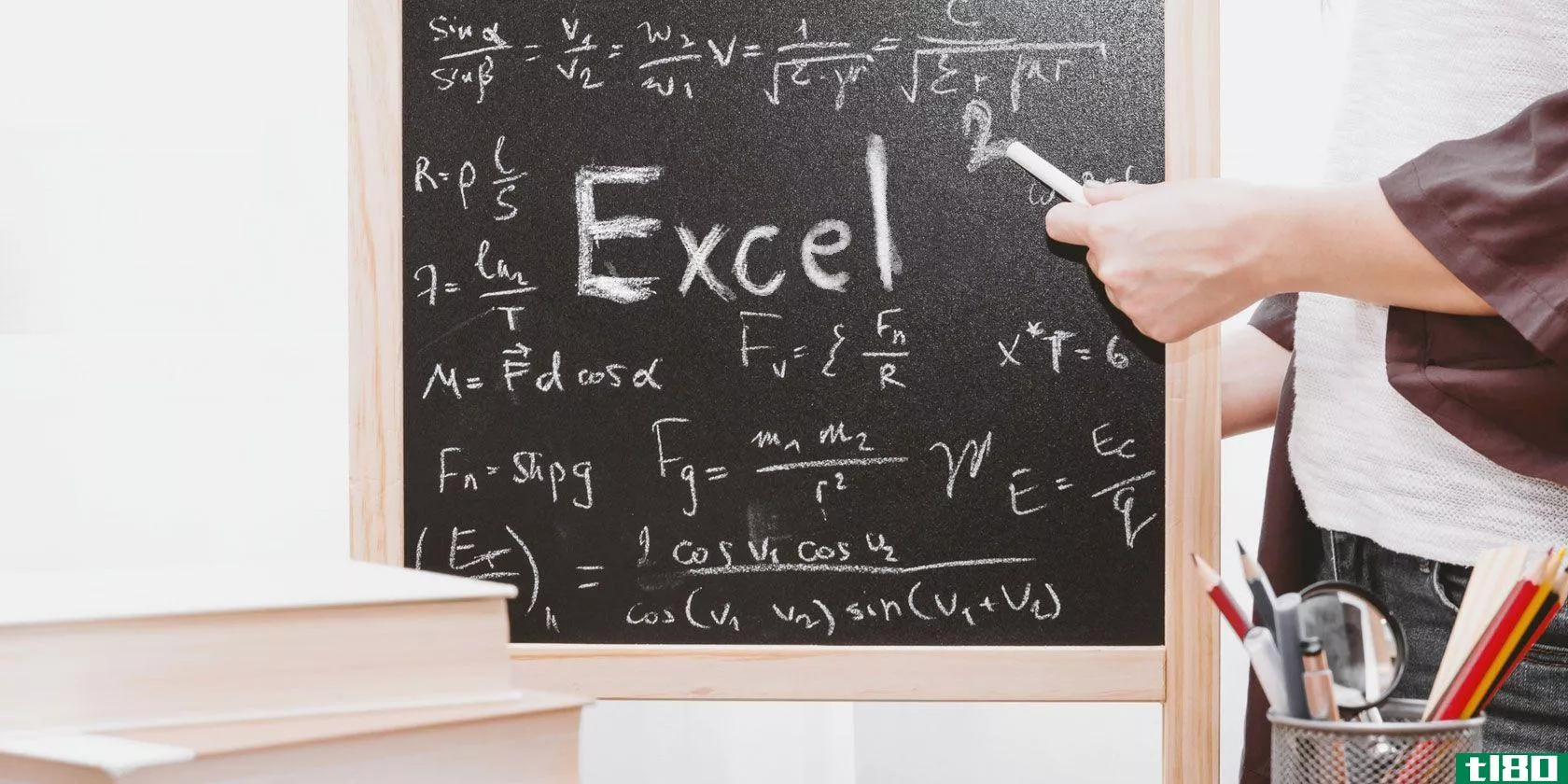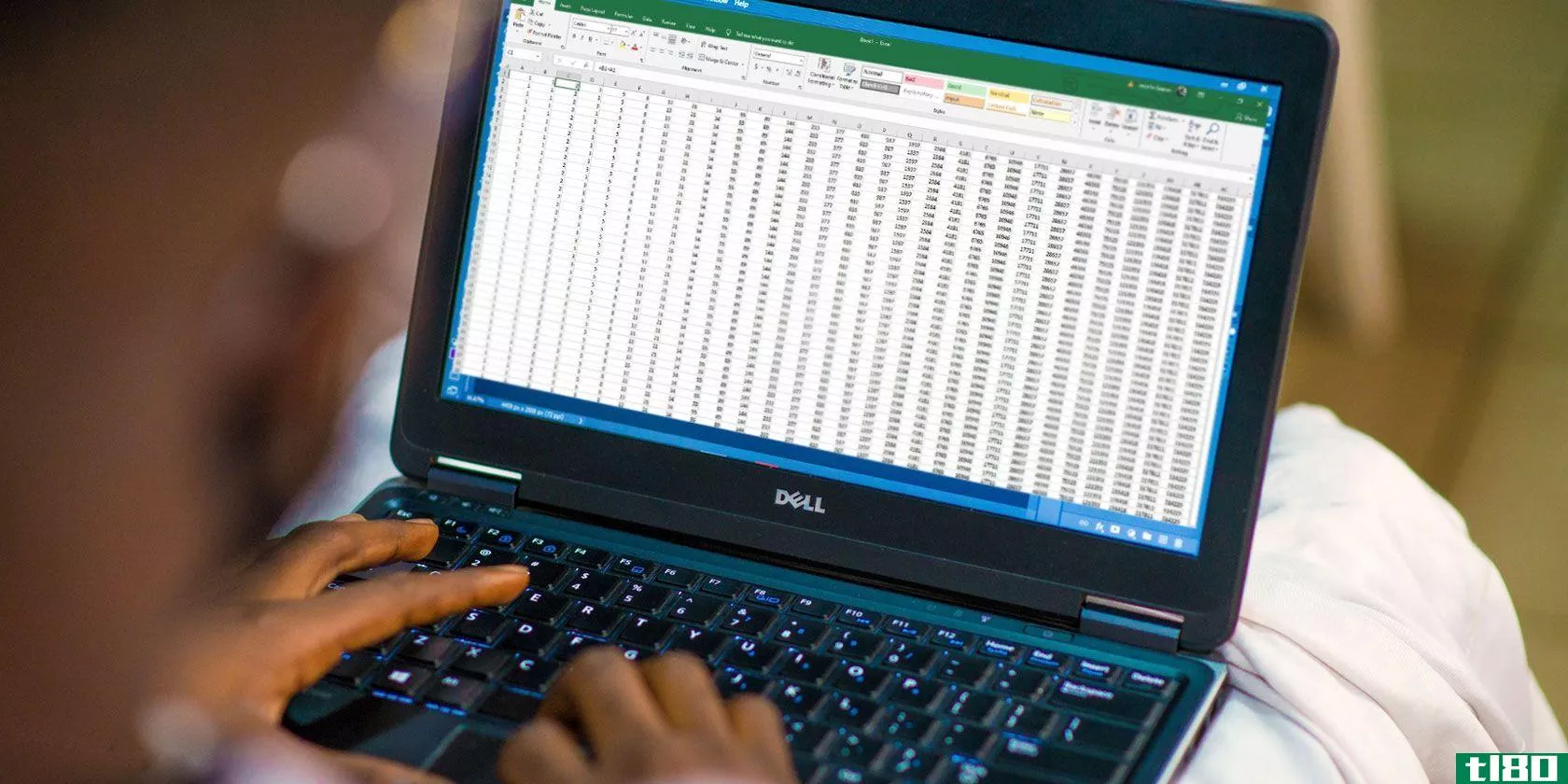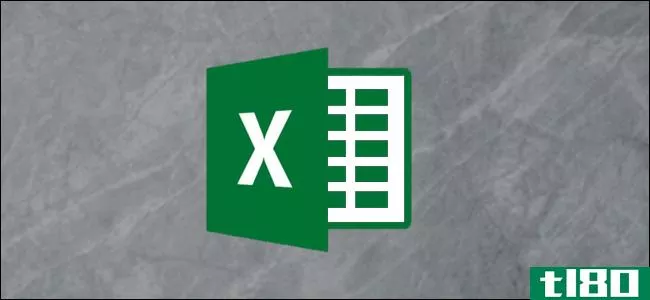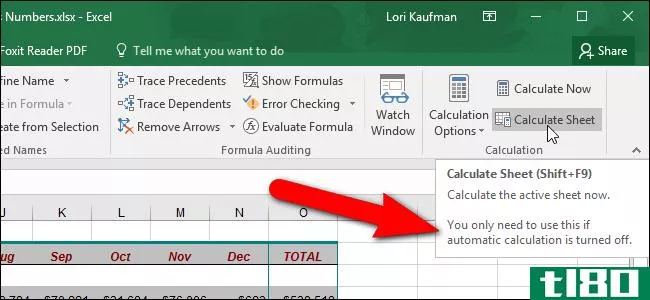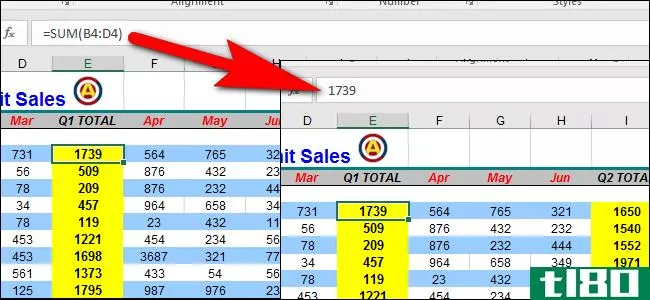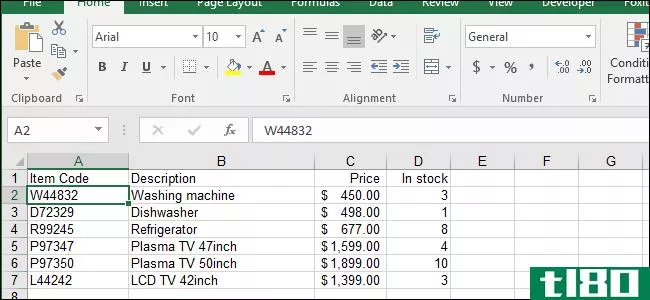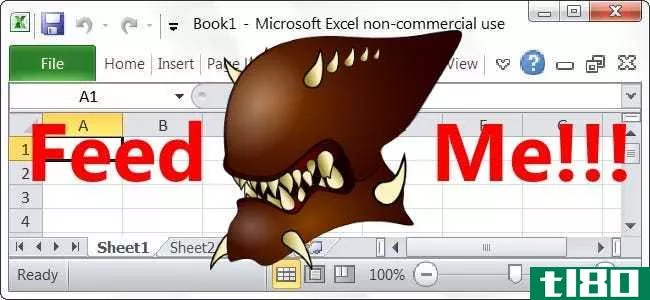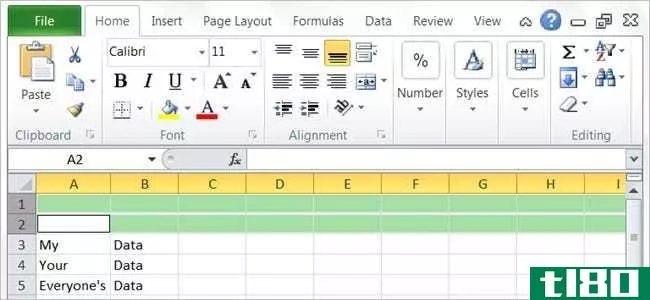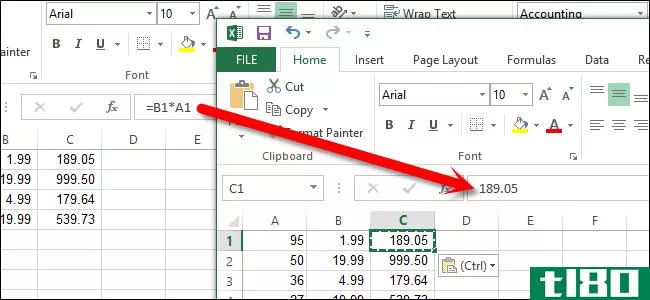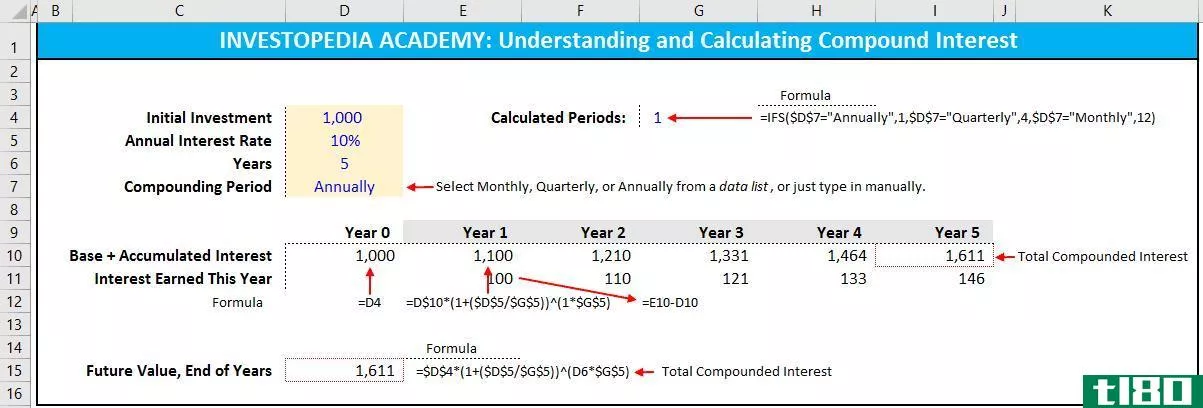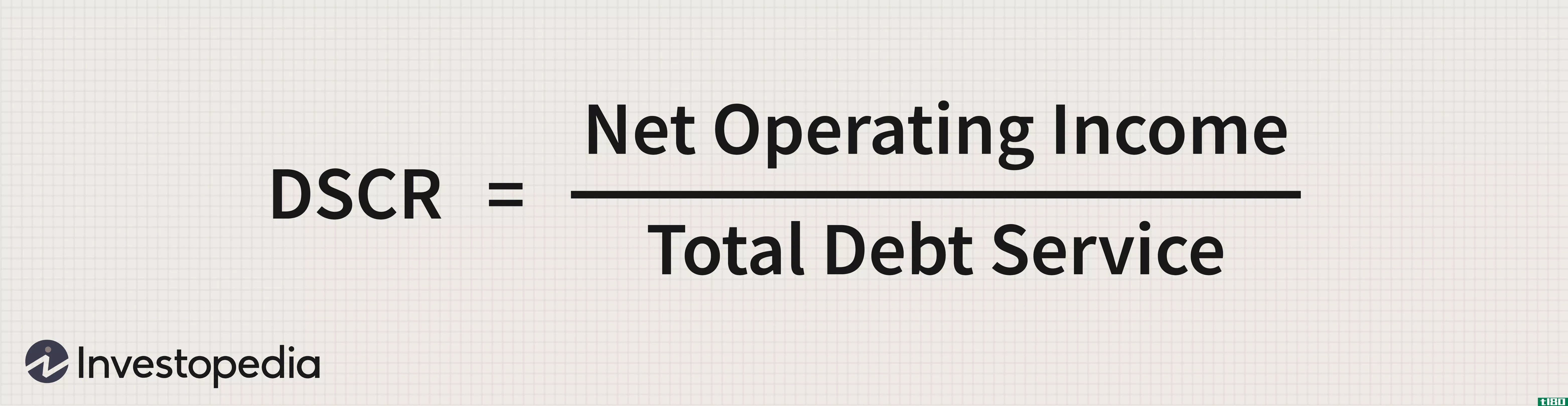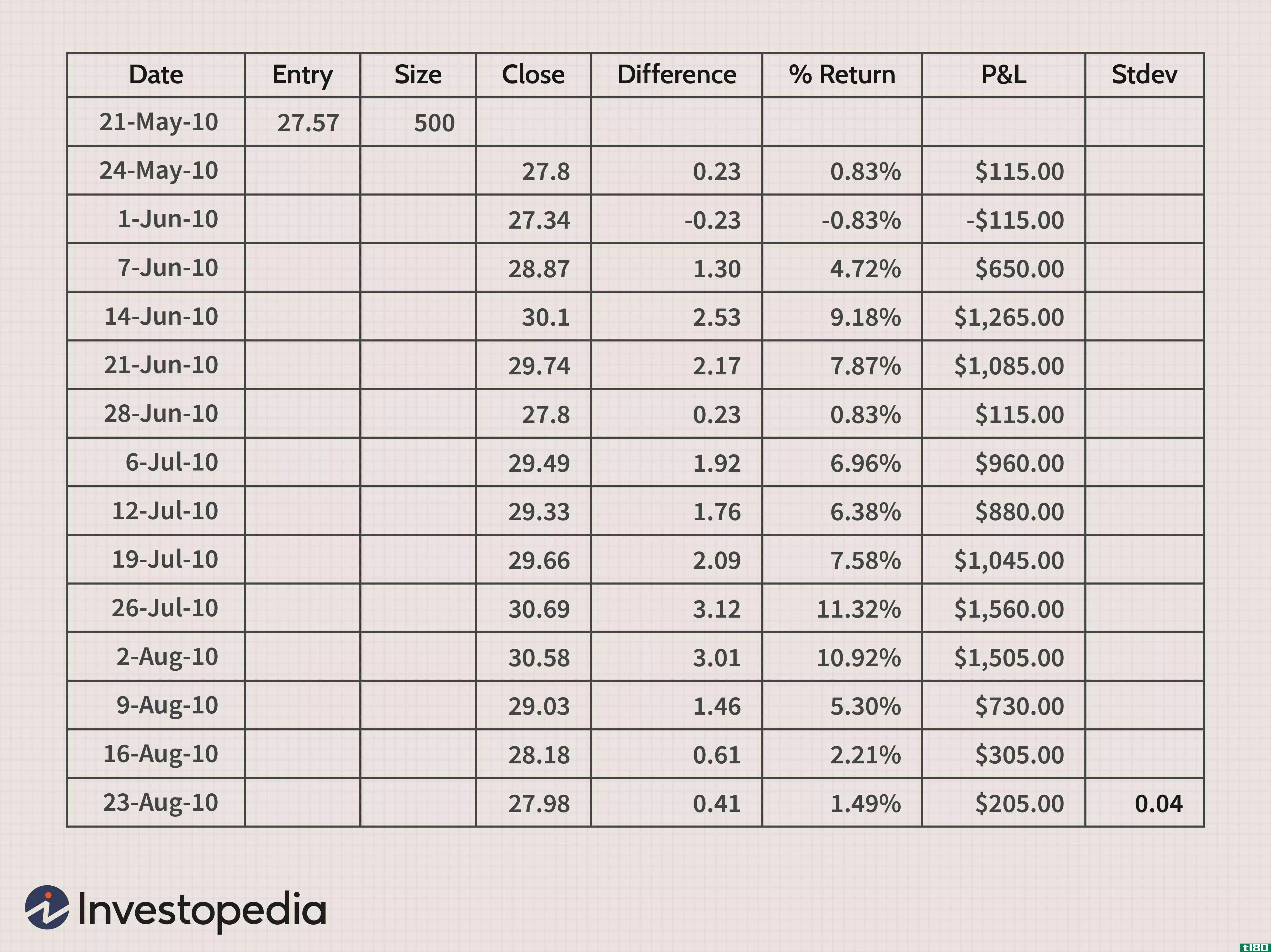如何在excel中复制公式(copy formulas in excel)
方法1方法1/4:使用查找和替换精确复制公式
- 1在Excel中打开工作簿。有时,你会有一个大的电子表格,里面满是公式,你想准确地复制它们。将所有内容更改为绝对单元格引用会很乏味,尤其是如果您只是想在之后再次更改它们。使用此方法可以在不更改引用的情况下,将具有相对单元格引用的公式快速移动到其他位置。在我们的示例电子表格中,我们希望将公式从C列复制到D列,而不做任何更改。示例电子表格Column a Column B Column C Column Drow 1 944 Frogs=A1/2 row 2 636 Toads=A2/2 row 3 712 Newts=A3/2 row 4 690 Snakes=A4/2如果您只是试图在单个单元格中复制公式,请跳到本节的最后一步(“尝试替代方法”)。
- 2按Ctrl+H打开查找窗口。Windows和macOS上的快捷方式是相同的。
- 3查找并用另一个字符替换“=”。在“查找内容”字段中键入“=”,然后在“替换为”框中键入其他字符。单击“全部替换”将所有公式(始终以等号开头)转换为以其他字符开头的文本字符串。始终使用电子表格中未使用的字符。例如,将其替换为#或&;,或更长的字符串,例如##&;。示例电子表格柱A柱B柱C柱卓尔1944青蛙;A1/2第2排636只癞蛤蟆;A2/2第3排712牛顿;A3/2第4排690条蛇;A4/2不要使用字符*或?,因为这些将使以后的步骤更加困难。
- 4复制并粘贴细胞。高亮显示要复制的单元格,然后按Ctrl+C(PC)或Cmd+C(Mac)进行复制。然后,选择要粘贴到的单元格,然后按Ctrl+V(PC)或Cmd+V(Mac)进行粘贴。由于它们不再被解释为公式,它们将被完全复制。示例电子表格柱A柱B柱C柱卓尔1944青蛙;A1/2##;A1/2饲养2636只癞蛤蟆;A2/2##;A2/2row 3712牛顿;A3/2###及;A3/2row 4690条蛇;A4/2###&;A4/2
- 5.使用查找和;再次更换以反转更改。现在,您已经获得了所需的公式,再次使用“全部替换”来逆转更改。在我们的示例中,我们将查找字符串“##&;”并再次用“=”替换,使这些单元格再次成为公式。你现在可以像往常一样继续编辑电子表格了:例如电子表格栏A栏B栏C栏Drow 1 944青蛙=A1/2=A1/2row 2 636蟾蜍=A2/2=A2/2row 3 712蝾螈=A3/2=A3/2row 4 690蛇=A4/2=A4/2
- 6.尝试其他方法。如果由于某种原因,上述方法不起作用,或者如果您担心使用“全部替换”选项意外更改其他单元格内容,您还可以尝试以下几件事:要复制单个单元格的公式而不更改引用,请选择单元格,然后复制窗口顶部附近的公式栏中显示的公式(而不是单元格本身)。按Esc键关闭公式栏,然后将公式粘贴到需要的任何位置。按Ctrl键和`(通常与~)将电子表格置于公式视图模式。复制公式并将其粘贴到文本编辑器(如记事本或文本编辑)中。再次复制它们,然后将它们粘贴回电子表格中所需的位置。然后,再次按Ctrl键和`键以切换回常规查看模式。
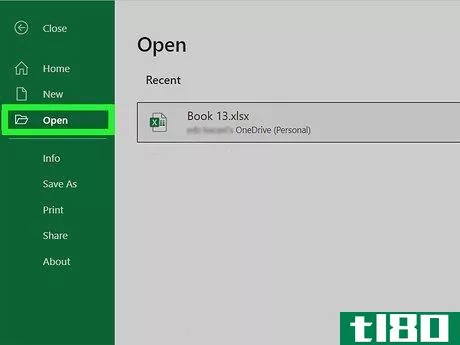
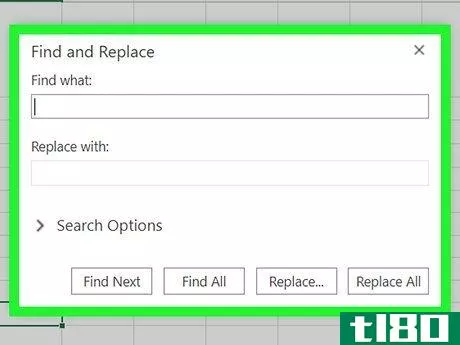
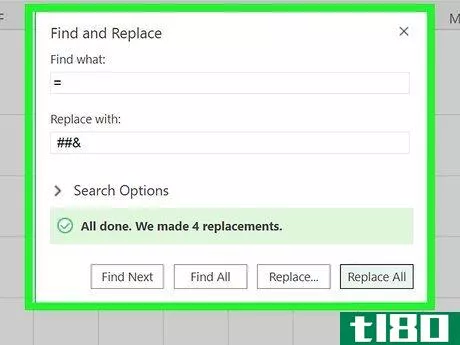
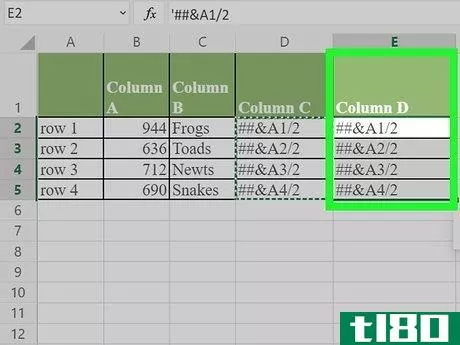
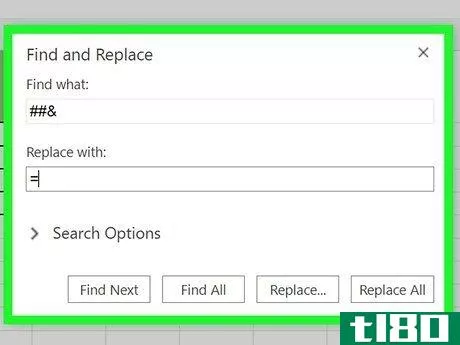
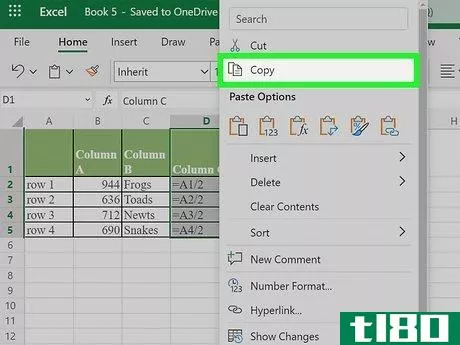
方法2方法2/4:用公式填充列或行
- 1在空白单元格中键入公式。Excel通过“填充”单元格,可以轻松地将公式沿列或跨行传播。与任何公式一样,从=号开始,然后使用你喜欢的函数或算术。我们将使用一个简单的电子表格示例,并将a列和B列添加到一起。按Enter键或Return键计算公式。示例电子表格柱A柱B柱Crow 1 10 9 19第2 20 8排3 30 7第4 40 6排
- 2用要复制的公式单击单元格右下角。光标将变成加粗+符号。
- 3在要复制到的列或行上单击并拖动光标。您输入的公式将自动输入到高亮显示的单元格中。相对单元格引用将自动更新,以引用处于相同相对位置的单元格,而不是保持完全相同。这是我们的示例电子表格,显示了使用的公式和显示的结果:示例电子表格列A列B列Crow 1 10 9=A1+B1行2 20 8=A2+B2行3 30 7=A3+B3行4 40 6=A4+B4示例电子表格列A列B列Crow 1 10 9 19行2 20 8行3 30 7行4 40 6您还可以双击加号填充整个列,而不是拖动。如果Excel看到一个空单元格,它将停止填写该列。如果参考数据包含间隙,则必须重复此步骤以填写间隙下方的列。用相同的公式填充整列的另一种方法是选择包含公式的单元格正下方的单元格,然后按Ctrl+D。
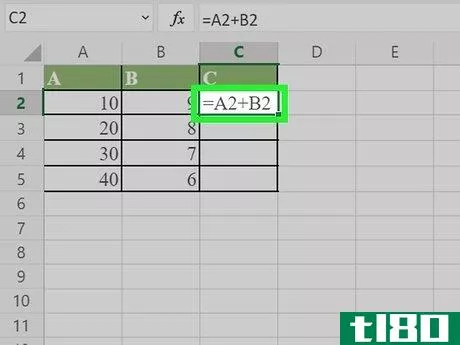
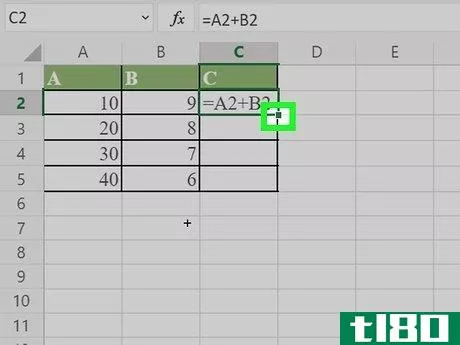
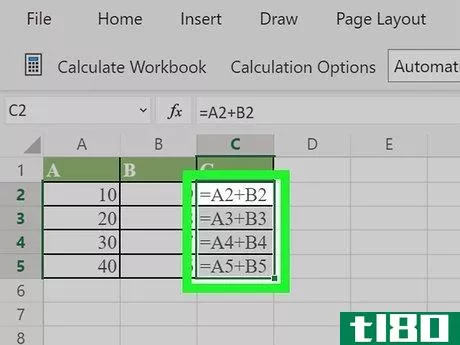
方法3方法3/4:通过粘贴将公式复制到多个单元格中
- 1将公式输入一个单元格。与任何公式一样,从=号开始,然后使用你喜欢的函数或算术。我们将使用一个简单的电子表格示例,并将a列和B列添加到一起。按Enter键或Return键时,公式将进行计算。示例电子表格柱A柱B柱Crow 1 10 9 19第2 20 8排3 30 7第4 40 6排
- 2选择单元格并按Ctrl+C(PC)或⌘ 命令+C(Mac)。这会将公式复制到剪贴板。
- 3选择要将公式复制到的单元格。单击其中一个,然后使用鼠标或箭头键向上或向下拖动。与列或行填充方法不同,要复制公式的单元格不需要与要复制公式的单元格相邻。在选择复制非相邻单元格和区域时,可以按住Control键。
- 4按Ctrl+V(PC)或⌘ 命令+V(Mac)进行粘贴。公式现在显示在选定的单元格中。
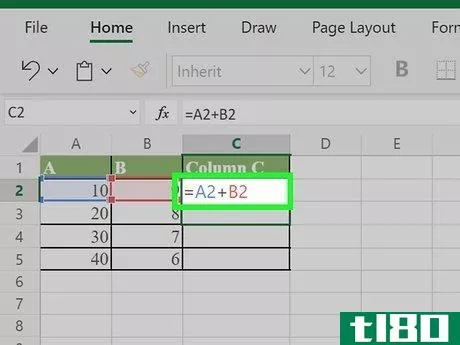
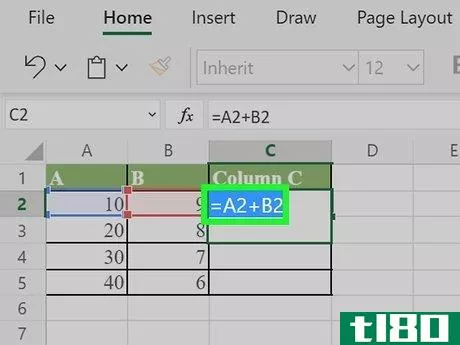
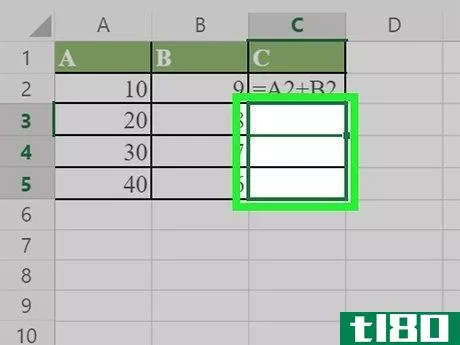
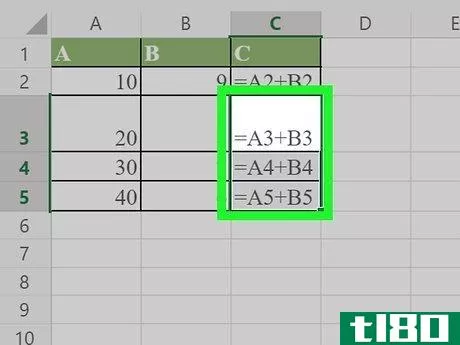
方法4方法4/4:使用相对和绝对单元格引用
- 1在公式中使用相对单元格引用。在Excel公式中,“单元格引用”是单元格的地址。您可以手动输入这些公式,或在输入公式时单击要使用的单元格。例如,下面的电子表格有一个引用单元格A2的公式:相对引用列a列B列Crow 2 50 7=A2*2row 3 100 row 4 200 row 5 400
- 2了解为什么它们被称为相对参照。在Excel公式中,相对引用使用单元格地址的相对位置。在我们的示例中,C2的公式为“=A2”,这是对左边两个单元格的值的相对引用。如果你把公式复制到C4中,它仍然会引用左边的两个单元格,现在显示“=A4”。相对参考列A列B列Crow 2 50 7=A2*2行3 100行4 200=A4*2行5 400这也适用于同一行和列之外的单元格。如果将相同的公式从单元格C1复制到单元格D6(未显示),Excel会将引用“A2”更改为右侧的单元格一列(C)→D) 下面5行(2)→7) ,或“B7”。
- 3使用绝对参考。假设您不希望Excel自动更改公式。与使用相对单元格引用不同,您可以通过在希望保持不变的列或行前面添加$符号来将其设置为绝对值,无论您将公式复制到何处。以下是几个电子表格示例,以更大的粗体文本显示原始公式,以及复制粘贴到其他单元格时的结果:相对列,绝对行(B$3):公式绝对引用第3行,因此它总是引用第3行:列a列B列Crow 1 50 7=B$3行2 100=a$3=B$3行3 200=a$3=B$3行4 400=a$3=B$3绝对列,相对行($B1):公式对B列有绝对引用,因此它总是引用B列。A列B列Crow 1 50 7=$B1row 2 100=$B2=$B2row 3 200=$B3=$B3row 4 400=$B4=$B4绝对列&;行($B$1):公式绝对引用第1行的B列,因此它总是引用第1行的B列。A列B列Crow 1507=$B$1row 2100=$B$1=$B$1row 3200=$B$1=$B$1row 4400=$B$1=$B$1=$B$1
- 4使用F4键在绝对和相对之间切换。通过单击公式中的单元格引用,高亮显示该单元格引用,然后按F4键自动添加或删除$符号。继续按F4键,直到选择了所需的绝对或相对参考,然后按Enter键或Return键。
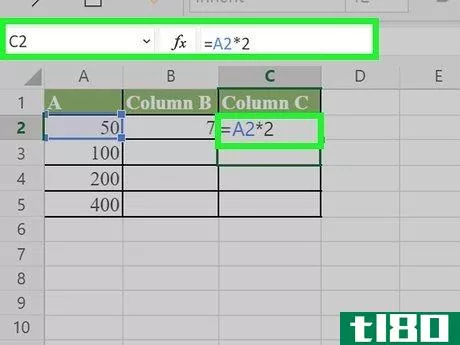
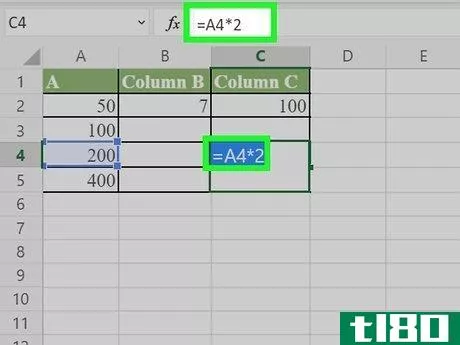
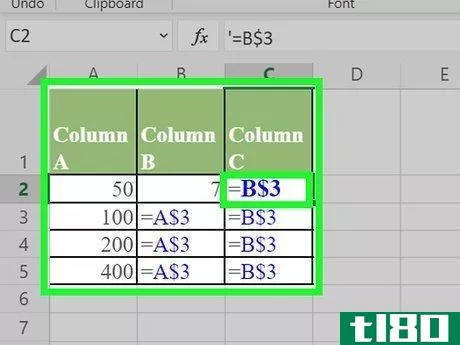
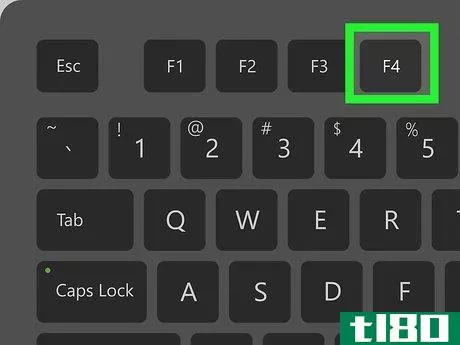
- 如果将公式复制到新单元格中,并看到一个绿色三角形,则Excel已检测到可能的错误。仔细检查公式,看看是否出了什么问题。
- 如果您不小心将=字符替换为?或者*在“精确复制公式”方法中,搜索“?”或者“*”不会给你预期的结果。通过搜索“~?”来更正此问题或者改为“~*”。
- 选择一个单元格,然后按Ctrl键(撇号),在其正上方填充公式。
- 发表于 2022-03-18 21:35
- 阅读 ( 113 )
- 分类:IT
你可能感兴趣的文章
如何在excel中制作日历模板
你总是需要一个日历。我们将向您展示如何使用Microsoft Excel免费创建自己的自定义模板。 ...
- 发布于 2021-03-12 06:27
- 阅读 ( 365 )
争当世界冠军:本周通过选拔赛
...gh a series of questi*** around data manipulation, data visualization, and formula writing. ...
- 发布于 2021-03-17 06:47
- 阅读 ( 193 )
解决并解释了3个复杂的excel提取问题
... set of numbers from a list, i.e. (122,90,84,118.4,128.9)Any ideas on what formula I can use?COIL112X2.5COIL90X2.5COIL84X2.0COIL118.4X1.8COIL128.9X2.0 ...
- 发布于 2021-03-17 15:46
- 阅读 ( 207 )
基本microsoft excel公式和函数备忘单
... Today()+10 is a formula that adds 10 days to the current date. ...
- 发布于 2021-03-21 19:10
- 阅读 ( 252 )
如何在microsoftexcel中复制公式
... 在我们开始复制公式之前,您需要了解一点Excel如何引用单元格。Excel跟踪公式中单元格之间的关系,而不是实际单元格之间的关系。 ...
- 发布于 2021-03-29 06:10
- 阅读 ( 183 )
如何使用excel添加百分比
...中,键入“=sum”(不带引号),然后单击第一个结果sum formula,它将单元格范围内的所有数字相加。 单击单元格A3,然后单击单元格B3以选择两者。如果有更多的单元格,可以单击第一个单元格,然后按住Shift键并单击最后一个...
- 发布于 2021-03-31 19:20
- 阅读 ( 114 )
如何在excel中只手工计算活动工作表
.... . a range of cells that shows how changing one or two variables in your formulas will affect the results of those formulas. Data tables provide a shortcut for calculating multiple results in one operation and a way to view and compare the results of all the different variati*** together on your w...
- 发布于 2021-04-09 16:55
- 阅读 ( 275 )
如何创建不带公式的excel工作表副本
假设您已经创建了一个需要分发的Excel工作簿,但无法显示该工作簿中使用的公式。我们将向您展示一个简单的技巧,它允许您将工作表复制到另一个工作簿并快速删除公式,因此只显示结果。 相关:定义和创建公式 此方法允...
- 发布于 2021-04-09 17:34
- 阅读 ( 122 )
如何在excel中使用vlookup
...的其他环境中使用。这是不太常见的,可能会涵盖在未来如何极客文章。 我们的**模板还不完整。为了完成这项工作,我们将采取以下措施: 我们将从单元格A11中删除示例项代码,并从单元格D11中删除“2”。这将导致我们新创...
- 发布于 2021-04-09 23:37
- 阅读 ( 204 )
在运行vba函数时,如何限制microsoft excel的cpu使用率?
...running? I have a VBA script that calculates a large amount of giant array formulas. The entire set of calculati*** takes approximately twenty minutes to complete and uses 100 percent of my CPU. I am unable to use my computer during this time and would rather have Excel ‘running in the background...
- 发布于 2021-04-10 01:03
- 阅读 ( 283 )